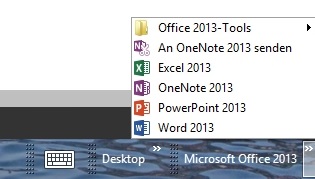Windows 8.1
Windows 8.1 geht völlig neue Wege in der Bedienung und im Design.
Deshalb ist ein neues Einarbeiten in das Betriebssystem nötig. Hier finden Sie
laufend neue Informationen dazu.
Kontakte manuell hinzufügen
Zum Hinzufügen einzelner Kontakte in den Kontaktbereich von Win8.1 gehen Sie folgendermaßen vor:
Tippen oder klicken Sie auf der Startseite auf die App Kontakte.
Die Kontakte werden geöffnet.
Klicken Sie mit der rechten Maustaste auf die geöffnete App. Im unteren Fensterbereich erscheint der Befehl
Neuer Kontakt.
Tippen oder klicken Sie auf diesen Befehl.
Jetzt können Sie einen neuen Kontakt erfassen.
Tippen Sie die gewünschten Informationen für diesen Kontakt ein, und klicken Sie dann auf die Schaltfläche Speichern.
Das war es schon.
Die Anzeige aller Apps sortieren
In der Ansichicht „Alle Apps“ finden Sie in der linken oberen Ecke die
Einstellungen für die Sortierung der Apps.
Standardmäßig steht hier „Nach Name“.
Mit einem Klick auf diesen Eintrag öffnet sich ein Menü, aus dem Sie andere
Sortierkriterien auswählen können.
Die Apps im Startmenü
Im Startmenü werden leider nicht alle installierten Anwendungen angezeigt.
Das ist recht verwirrend.
Aber es gibt ein zusätzliches Menü für Apps. Dort finden Sie alle installierten
Apps und können diese an das Startmenü anheften. Nicht benötigte Apps können Sie
vom Startmenü lösen. Dadurch wird es dann schon übersichtlicher.
Wenn Sie den Cursor auf der Startseite bewegen, erscheint im unteren Bereich ein
kleiner Pfeil nach unten. Mit einem Klick darauf landen Sie in dem Fenster aller
Apps. (Mit Touchscreen ziehen Sie den Bildschirm einfach nach oben. Es geht auch
mit der Tastatur: „Strg + Tab“.)
Von diesem Bildschirm aus können Sie alle Apps starten. Wichtige Programme
heften Sie an das Startmenü an.
Klicken Sie dazu das Symbol mit der rechten Maustaste an (Touchscreen: Das App
einen Moment berühren).
Im unteren Bereich taucht eine Befehlsleiste auf.
Hier klicken Sie auf das Symbol „An Start anheften“.
Sie können über dieses Menü auch Programme an die Taskleiste anheften oder
deinstallieren. Je nach ausgewählter Anwendung variiert dieses Menü.
<
Kontaktinformationen Windows 8.x von der E-Mail App in die Kontakt App
exportieren.
Wenn Sie eine E-Mail bekommen und die Adresse dieser E-Mail in Ihre Kontakte
bekommen wollen, brauchen Sie die Adresse nicht noch einmal manuell erfassen.
Öffnen Sie stattdessen diese E-Mail und klicken im E-Mailbereich auf die
Absenderdresse. Nach kurzer Zeit erscheint ein Fenster mit der Schaltfläche
„Kontakt hinzufügen“ (Nur, wenn es diese Adresse in Ihren Kontakten noch nicht
gibt). Mit einem Klick auf diese Schaltfläche öffnet sich Ihre Kontakt App mit
dem neuen Eintrag, den Sie natürlich jederzeit um weitere Informationen ergänzen
können.
Arbeiten mit Apps
Die neuen Apps besitzen weder eine Menüleiste noch eine Symbolleiste. Die Apps
werden immer im Vollbildmodus ausgeführt. Dafür befinden sich innerhalb der
jeweiligen App Schaltflächen und Links für die Bedienung. Das soll die
Handhabung erleichtern, bietet aber häufig zu wenig Funktionen.
Um etwas mehr Funktionalität zu erreichen, klicken Sie auf die rechte Maustaste.
Dadurch öffnet sich eine App-Leiste mit zusätzlichen Symbolen und Funktionen.
Die App-Leiste kann sowohl am oberen als auch am unteren Bildschirmrand
erscheinen. Sie erreichen die App-Leiste auch direkt über die Tastenkombination
„Windows + Z“.
Weitere individuelle Menüs finden Sie häufig in der „Charms-Leiste“. Hier finden
Sie Grundeinstellungen, Konfigurationen oder ähnliche weniger oft benötigte
Optionen. Öffnen Sie dazu die Charms-Leiste (Windows + C). Wählen Sie das untere
Symbol „Einstellungen“ (Zahnrad-Symbol) aus. Für die aktive App ist nur der
obere Abschnitt interessant. Er zeigt die Optionen und Einstellungen für diese
App an. Welche Einstellungen dort angeboten werden, hängt von der jeweiligen App
ab. Zum Verlassen klicken Sie an eine beliebige Stelle im App-Fenster.
Den Desktop anpassen - Startbuttonersatz
Der Desktop in Windows 8.1 ist vielen aus Windows 7 bekannt. Er ist allerdings
etwas abgespeckt.
Wenn Sie mit der rechten Maustaste auf die Windows—Flagge klicken, bekommen Sie
im Kontextmenü zwar eine Menge an nützlichen Befehlen angezeigt, aber das
ersetzt nicht den ehemaligen Startbutton.
Aber Sie können auf der Taskleiste eine eigene Symbolleiste mit Ihren
wichtigsten Anwendungen erstellen. Das ist noch besser, als alle Anwendungen auf
die Taskleiste zu legen. Klicken Sie dazu mit der rechten Maustaste auf eine
freie Stelle der Taskleiste und ziehen Sie dann im Kontextmenü den Cursor auf
den Befehl „Symbolleisten“. Klicken Sie dann auf „Neue Symbolleiste“. Das
Dialogfenster „Neue Symbolleiste – Ordner auswählen“ erscheint. Jetzt müssen Sie
nur noch den Ordner mit den entsprechenden Programmen auswählen. Standardmäßig
ist finden Sie diesen Ordner hier: C:\ProgramData\Microsoft\Windows\Start
Menu\Programs\Microsoft Office 2013
Bestätigen Sie die Auswahl, und schon steht Ihnen eine Symbolleiste mit Ihren
Anwendungen zur Verfügung.